Utilisez WhatsApp Web sur Firefox
Il y a un peu plus d’un mois, WhatsApp a surpris tout le monde en lançant WhatsApp Web. Comme vous le savez probablement déjà, la version Web vous permet d’afficher et d’envoyer des messages directement depuis votre bureau.
Trouvez et réparez automatiquement les erreurs de Windows grâce à l'outil de réparation de PC
Reimage est un excellent outil de réparation qui détecte et répare automatiquement différents problèmes du système d'exploitation Windows. Avoir cet outil protégera votre PC contre les codes malveillants, les défaillances matérielles et plusieurs autres bugs. En outre, cela vous permet également d'utiliser votre appareil au maximum de ses capacités et de ses performances.
- Étape 1: Télécharger l'outil de réparation et d'optimisation des PC (Windows 11, 10, 8, 7, XP, Vista - Certifié Microsoft Gold).
- Étape 2: Cliquez sur "Démarrer l'analyse" pour trouver les problèmes de registre de Windows qui pourraient être à l'origine des problèmes du PC.
- Étape 3: Cliquez sur "Réparer tout" pour résoudre tous les problèmes.
WhatsApp Web fonctionne tant que votre smartphone est connecté à Internet, ce qui signifie que vous devez garder votre smartphone connecté même après avoir configuré WhatsApp Web.
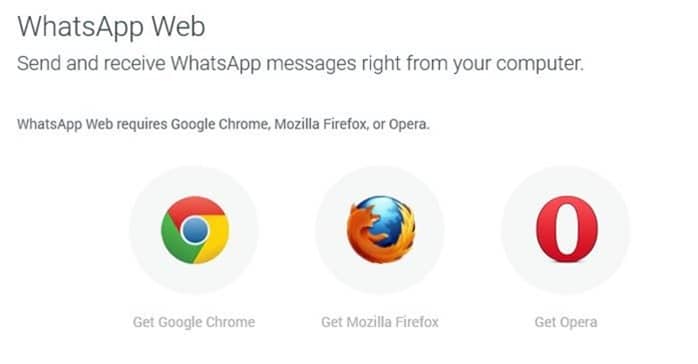
Jusqu’à présent, WhatsApp Web n’était disponible que sur le navigateur Chrome, obligeant de nombreux utilisateurs à installer Google Chrome sur leur PC.
WhatsApp Web sur Firefox et Opera
Si vous n’êtes pas fan du navigateur Chrome et que vous attendez la disponibilité de WhatsApp Web sur d’autres navigateurs de bureau, c’est le jour que vous attendiez. WhatsApp a annoncé aujourd’hui que WhatsApp Web peut être expérimenté sur les utilisateurs de Mozilla Firefox et Opera.
Comme vous le savez probablement, WhatsApp Web n’est pas encore disponible pour les utilisateurs d’iPhone. Cela signifie que les utilisateurs d’Android, de BlackBerry, de Nokia S60, de Nokia S40 et de Windows Phone peuvent utiliser la fonctionnalité Web WhatsApp pour le moment.
Comme dans le cas du navigateur Chrome, vous devrez lancer la version Web de WhatsApp, puis scanner le code QR avec votre smartphone pour vous connecter.
Si vous ne savez pas comment commencer à utiliser WhatsApp sur les navigateurs Firefox et Opera, voici comment y parvenir.
Configuration de WhatsApp Web sur Firefox et Opera
Étape 1: Lancez Firefox sur votre ordinateur. Assurez-vous que vous utilisez la dernière version de Firefox en accédant à Aide, À propos de Firefox, puis en cliquant sur Rechercher les mises à jour.
Étape 2: Ensuite, visitez https://web.whatsapp.com dans votre navigateur Firefox ou Opera pour voir le code QR.
Étape 3: À l’aide de votre téléphone, scannez le code QR qui apparaît dans votre navigateur Firefox et connectez-vous automatiquement à WhatsApp Web. Pour lire le code QR, il vous suffit de pointer l’appareil photo de votre téléphone vers le code qui apparaît sur l’écran de votre PC.
Comme vous le savez probablement, l’application WhatsApp sur votre téléphone comprend un scanner de code QR. Sur Windows Phone, après avoir lancé WhatsApp Web, vous devez appuyer sur les trois points, puis appuyer sur WhatsApp Web pour démarrer le lecteur de code QR.
Et si vous ne parvenez pas à localiser le scanner de code QR, c’est probablement parce que vous n’utilisez pas la dernière version.
WhatsApp Web n’est pas encore disponible sur Internet Explorer.
